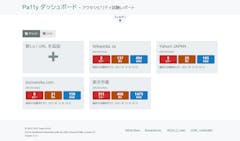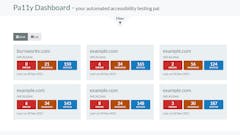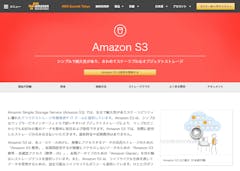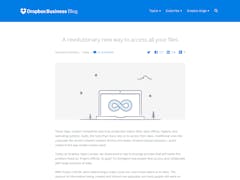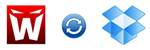 あけましておめでとうございます。新年初エントリーですが、TechCrunch 等で取り上げられていた、「Dropbox Automator」 を試してみたので紹介。
あけましておめでとうございます。新年初エントリーですが、TechCrunch 等で取り上げられていた、「Dropbox Automator」 を試してみたので紹介。
Dropbox Automator は、Dropbox の指定したフォルダにファイルがアップロードされたときに、あらかじめ指定しておいた各種処理を自動的に実行できるサービス。例えば、画像をアップしたら自動的に Flickr にアップしてくれたり、文書ファイルをアップしたら、自動的に PDF に変換しておいてもらうといったことが可能になります。
簡単に使い方を。
まずは Dropbox Automator にログインしますが、Dropbox のアカウントに対してファイルへのアクセス許可を与えます。Dropbox Automator のサイトから、「Login with Dropbox」 に進みましょう。承認画面が表示されますので、許可します。当然、Dropbox のアカウントが必要なので持っている前提ですよ。
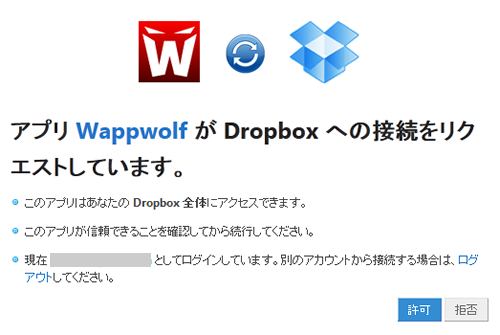
次に処理のトリガーとなるフォルダを選択します。処理は複数登録できるので、ファイルをアップロードするフォルダごとに異なる処理を登録することも可能です。
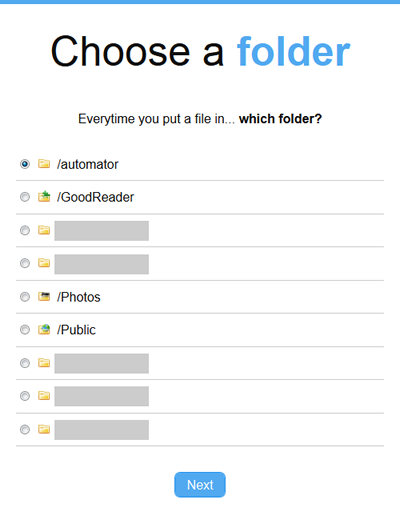
フォルダを選択して 「Next」 で次に進むと、今度は処理 (アクション) を選択する画面に。
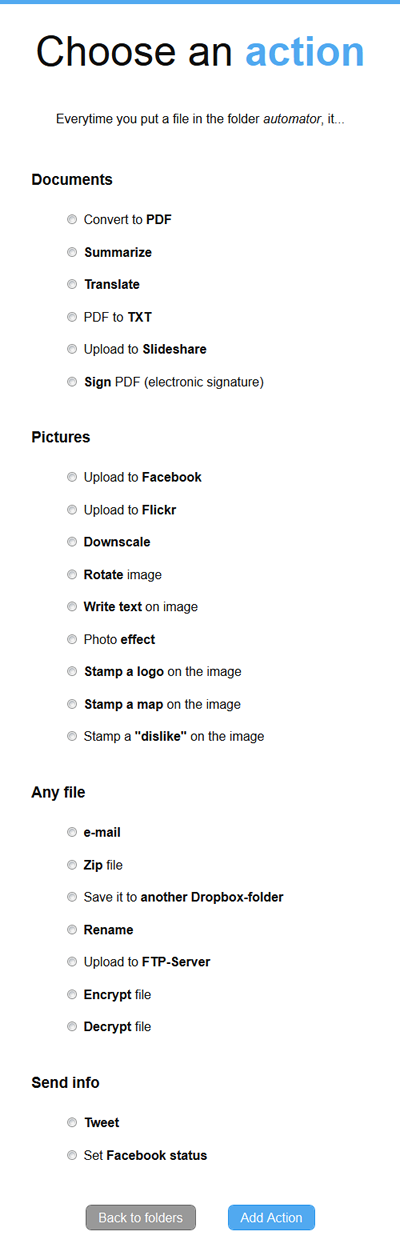
例えば、「Convert to PDF」 (PDFファイルへの変換) を選択すると、対応するファイルが表示されます。「Add Action」 を押せば、処理を登録できます。
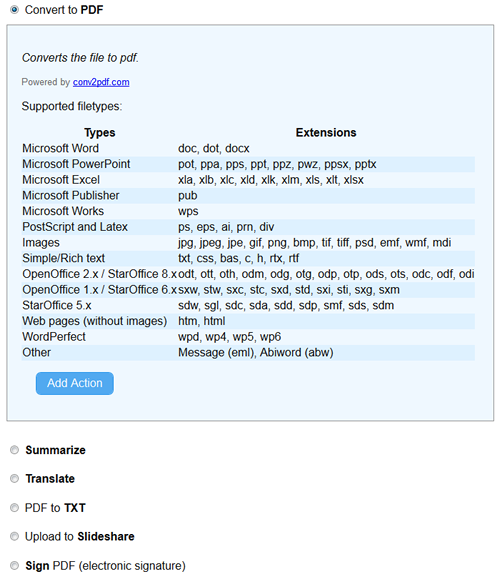
複数の処理を組み合わせて登録することもできますので、引き続き必要に応じて他の処理を選択するなどし、最後に 「finished?」 と表示されたボタンを押せば、登録完了です。
あとは、最初に決めた Dropbox フォルダに、登録した処理に合致するファイルをアップロードすれば処理が実行されます。
組み合わせ次第ですが、「Downscale」 と 「Upload to Flickr」 を組み合わせるなどすれば、デジカメで撮影した写真を Dropbox にアップするだけで、リサイズ後、Flickr に自動でアップロード、なんてことが可能になります。使い方によっては便利かもしれませんね。
もうちょっとできる処理が増えたりすると面白いサービスかもしれません。
[2012年2月28日追記]
アップデートして、より多くのウェブサービスと連携できるようになったようです。